Specialiųjų simbolių įterpimas į Word 2010
Kartais gali prireikti įterpti neįprastą simbolį į Word 2010 dokumentą. Perskaitykite, kaip lengvai tai padaryti su mūsų patarimais ir simbolių sąrašu.
„Word 2013“ dokumentuose filtruojant duomenų šaltinį tam tikri įrašai neįtraukiami (arba, kitaip tariant, įtraukiami tik tam tikri įrašai) pagal vieną ar daugiau jūsų nurodytų kriterijų. Pavyzdžiui, galbūt norėsite, kad būtų įtraukti tik adresai iš tam tikro miesto ar valstijos arba tik tie, kurie atitinka tam tikrų miestų ar valstijų sąrašą.
Filtruojant duomenis tam tikri įrašai neįtraukiami į sujungimo rezultatus, bet neištrinami atmesti duomenys iš pirminės duomenų šaltinio kopijos, todėl vėliau galėsite pasirinkti juos įtraukti iš naujo arba įtraukti, kai naudojate tą patį duomenų rinkinį kitiems projektams.
Programoje „Word 2013“ pasirinkite Laiškai → Redaguoti gavėjų sąrašą.
Atsidaro dialogo langas Laiškų suliejimo gavėjai.
Spustelėkite žemyn nukreiptą rodyklę miesto lauko stulpelio antraštėje, pasirinkite miestą (šiame pavyzdyje – „Avon“) ir spustelėkite Gerai.

Etiketės peržiūra pasikeičia, kad būtų rodoma tik viena etiketė.
Pasirinkite Laiškai → Redaguoti gavėjų sąrašą.
Atsidaro dialogo langas Laiškų suliejimo gavėjai.
Spustelėkite žemyn nukreiptą rodyklę miesto lauko stulpelio antraštėje ir pasirinkite (Visi).
Vėl pasirodo visas keturių įrašų sąrašas.
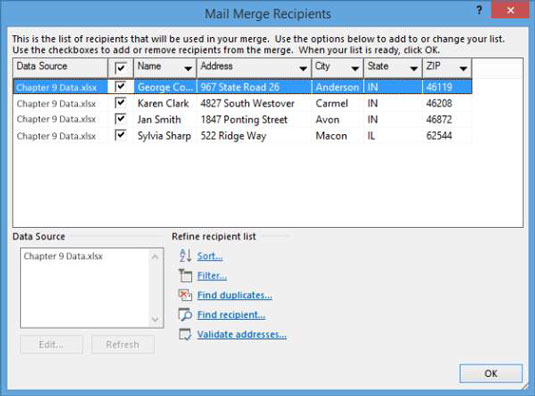
Spustelėkite žemyn nukreiptą rodyklę miesto lauko stulpelio antraštėje ir pasirinkite (Advanced).
Atsidaro dialogo langas Filtruoti ir rūšiuoti, kuriame rodomas skirtukas Filtruoti įrašus.
Stulpelio Laukas pirmame išskleidžiamajame sąraše pasirinkite Miestas; stulpelyje Palyginti su pirmame teksto laukelyje įveskite vieną iš savo miestų (šiame pavyzdyje Avon).
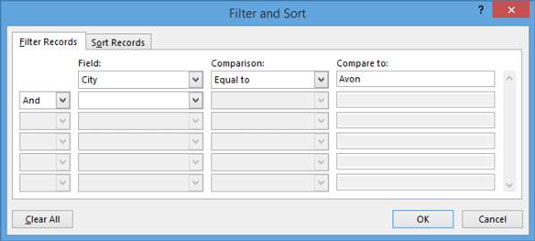
Antroje eilutėje pasirinkite Ar iš išskleidžiamojo sąrašo Ir; antroje eilutėje esančiame išskleidžiamajame sąraše Laukas pasirinkite Miestas; ir antroje stulpelio Palyginti su eilutėje įveskite kitą miestą (pavyzdžiui, Carmel).
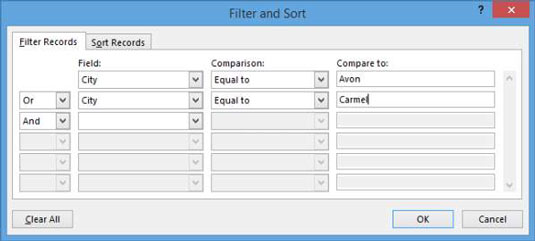
Spustelėkite Gerai, kad priimtumėte naujus filtravimo kriterijus, tada spustelėkite Gerai, kad uždarytumėte dialogo langą Laiškų suliejimo gavėjai.
Rezultatuose rodomos dvi etiketės: viena skirta pirmajam miestui, kita – antrajam miestui.
Išsaugokite dokumentą ir uždarykite jį.
Kartais gali prireikti įterpti neįprastą simbolį į Word 2010 dokumentą. Perskaitykite, kaip lengvai tai padaryti su mūsų patarimais ir simbolių sąrašu.
„Excel 2010“ naudoja septynias logines funkcijas – IR, FALSE, IF, IFERROR, NOT, OR ir TRUE. Sužinokite, kaip naudoti šias funkcijas efektyviai.
Sužinokite, kaip paslėpti ir atskleisti stulpelius bei eilutes programoje „Excel 2016“. Šis patarimas padės sutaupyti laiko ir organizuoti savo darbalapius.
Išsamus vadovas, kaip apskaičiuoti slankiuosius vidurkius „Excel“ programoje, skirtas duomenų analizei ir orų prognozėms.
Sužinokite, kaip efektyviai nukopijuoti formules Excel 2016 programoje naudojant automatinio pildymo funkciją, kad pagreitintumėte darbo eigą.
Galite pabrėžti pasirinktus langelius „Excel 2010“ darbalapyje pakeisdami užpildymo spalvą arba pritaikydami ląstelėms šabloną ar gradiento efektą.
Dirbdami su laiko kortelėmis ir planuodami programą „Excel“, dažnai pravartu lengvai nustatyti bet kokias datas, kurios patenka į savaitgalius. Šiame straipsnyje pateikiami žingsniai, kaip naudoti sąlyginį formatavimą.
Sužinokite, kaip sukurti diagramas „Word“, „Excel“ ir „PowerPoint“ programose „Office 365“. Daugiau informacijos rasite LuckyTemplates.com.
„Excel“ suvestinės lentelės leidžia kurti <strong>pasirinktinius skaičiavimus</strong>, įtraukiant daug pusiau standartinių skaičiavimų. Šiame straipsnyje pateiksiu detalius nurodymus, kaip efektyviai naudoti šią funkciją.
Nesvarbu, ar dievinate, ar nekenčiate Word gebėjimo išjuokti jūsų kalbos gebėjimus, jūs turite galutinį sprendimą. Yra daug nustatymų ir parinkčių, leidžiančių valdyti „Word“ rašybos ir gramatikos tikrinimo įrankius.





